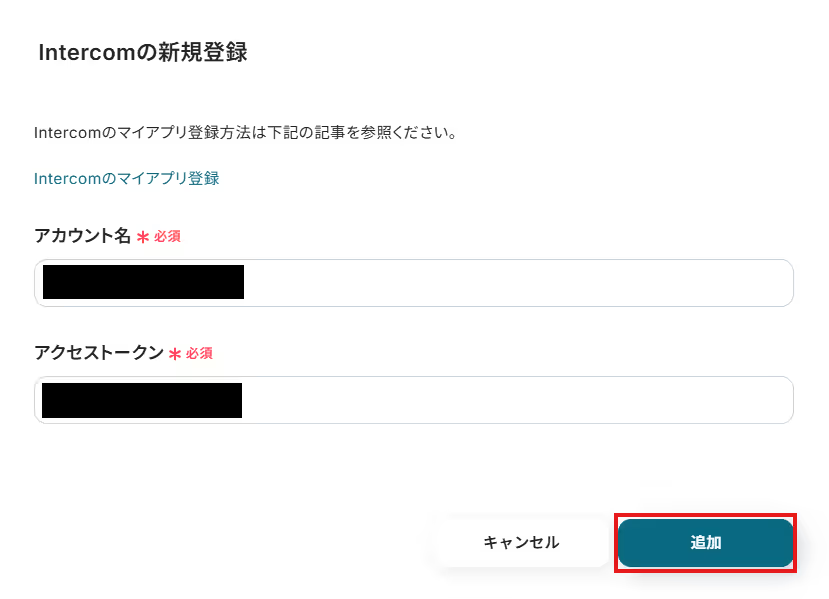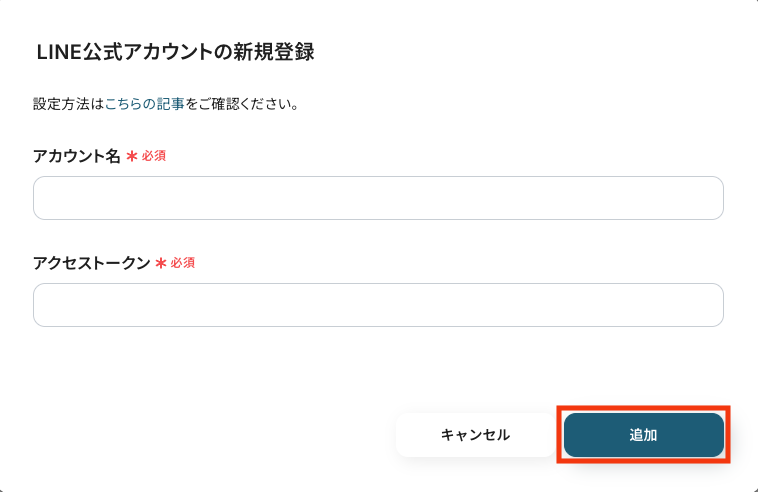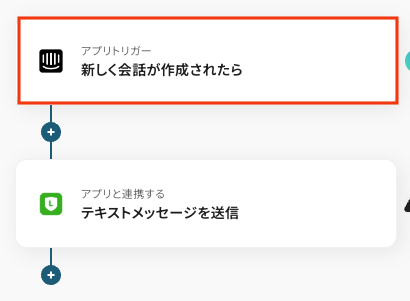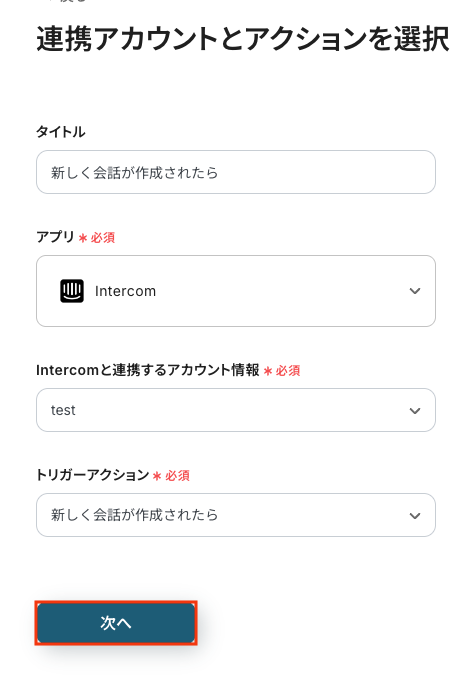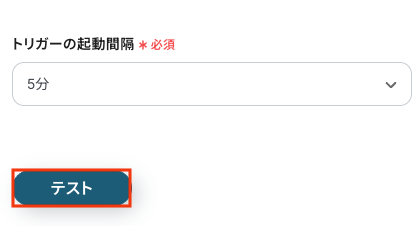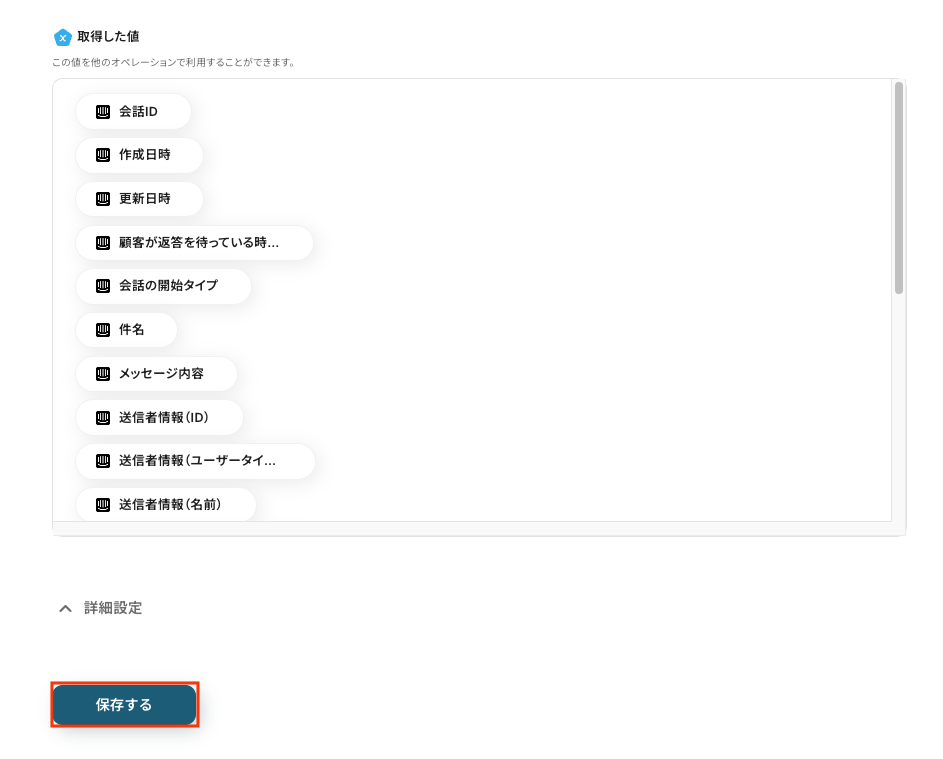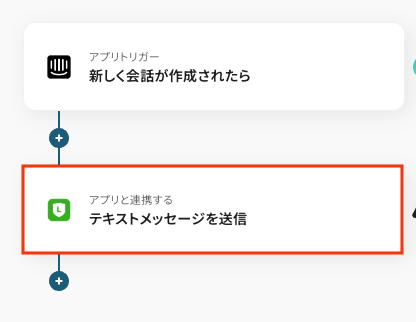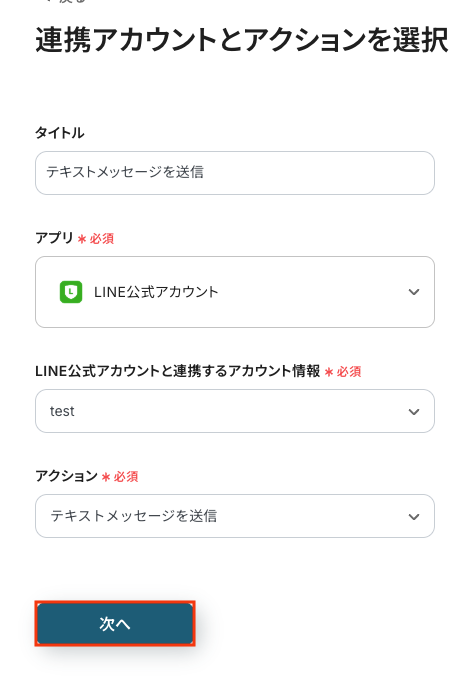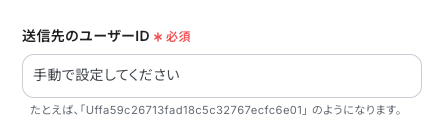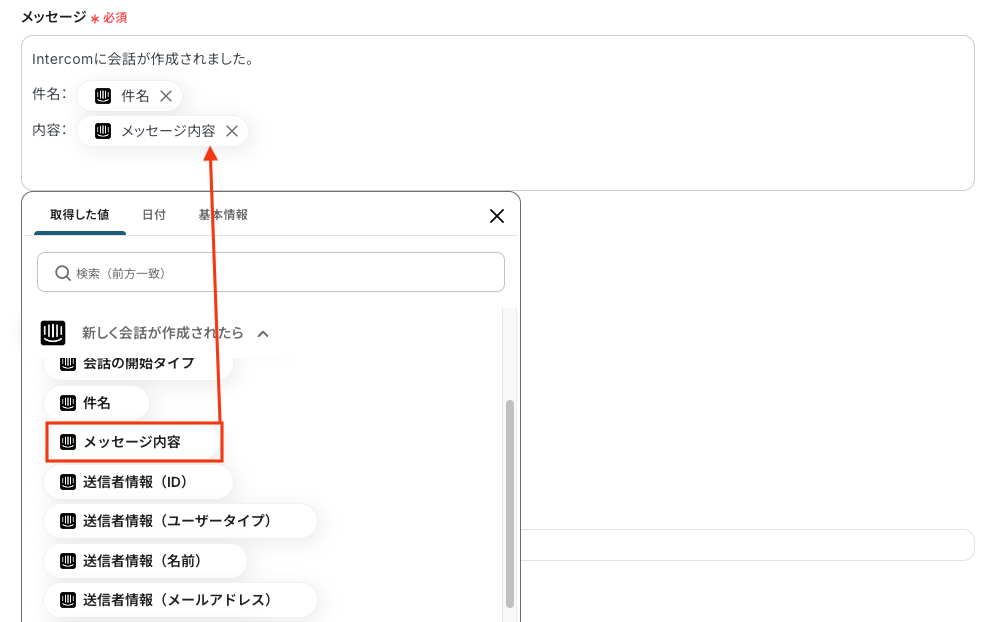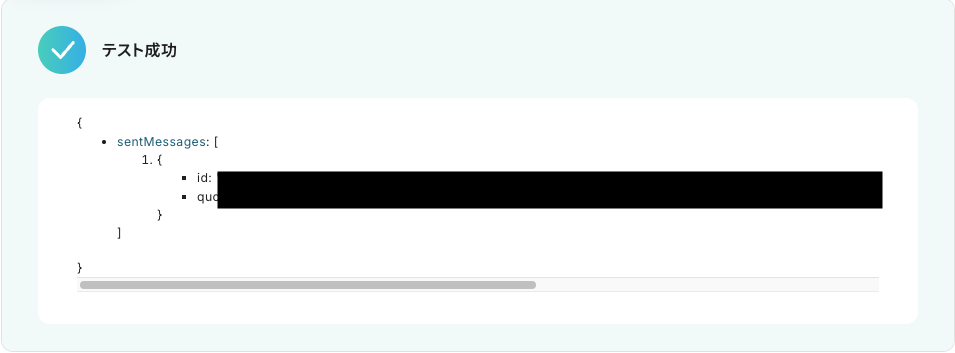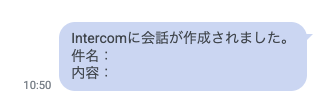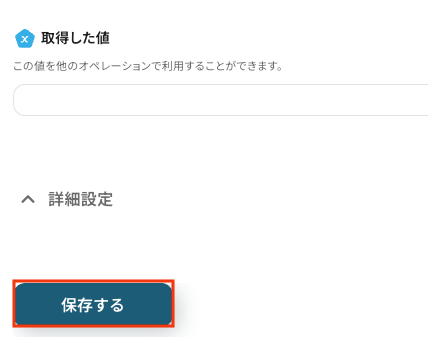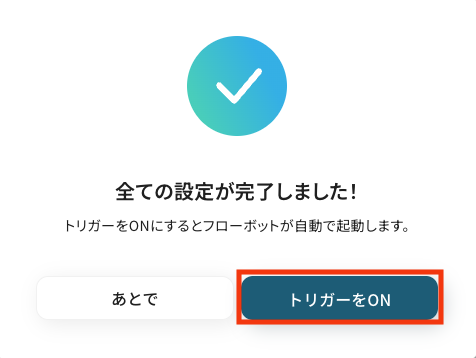Intercomで新しい会話が作成されたら、LINEに通知する
試してみる
■概要
Intercomでの顧客対応において、新しい会話の発生に気づかず、対応が遅れてしまうことはありませんか?外出中などPCを確認できない状況では、特に見逃しのリスクが高まります。このワークフローを活用することで、Intercomに新しい会話が作成された際に、指定のLINE公式アカウントへ即座に通知を送信できます。このline intercom連携により、問い合わせの見落としを防ぎ、迅速な顧客対応を実現することが可能になります。
■このテンプレートをおすすめする方
・Intercomでの顧客対応を担当し、問い合わせの見逃しや初動の遅れに課題を感じている方
・LINEとIntercomを連携させ、チーム全体の顧客対応の質とスピードを向上させたい方
・場所を問わずにIntercomの通知を受け取り、より効率的な対応体制を構築したい方
■注意事項
・IntercomとLINE公式アカウントのそれぞれとYoomを連携してください。
・トリガーは5分、10分、15分、30分、60分の間隔で起動間隔を選択できます。
・プランによって最短の起動間隔が異なりますので、ご注意ください。
・Intercomのマイアプリ連携方法は下記をご参照ください。
https://intercom.help/yoom/ja/articles/5723277
※この記事でLINEと表記されるアプリは「LINE公式アカウント」です。
「Intercomに新しい問い合わせが来たら、すぐにチームのLINE公式アカウントに通知したい!」
「顧客対応の初動を早めたいけど、手動での連絡は手間がかかるし、見落としも心配…」
このように、IntercomとLINE公式アカウント間の手作業による情報共有に、非効率さや課題を感じていませんか?
もし、Intercomで新しい会話が作成されたタイミングで、その情報を自動的にLINE公式アカウントに通知する仕組みがあれば、これらの悩みから解放され、チーム全体の顧客対応スピード向上に繋がり、より重要な業務に集中できる時間を生み出すことができます!
今回ご紹介する自動化は、ノーコードで簡単に設定できて、手間や時間もかかりません。
ぜひ自動化を導入して作業をもっと楽にしましょう!
とにかく早く試したい方へ
YoomにはIntercomとLINE公式アカウントを連携するためのテンプレートが用意されています。
今すぐ試したい方は以下よりバナーをクリックしてスタートしましょう!
Intercomで新しい会話が作成されたら、LINEに通知する
試してみる
■概要
Intercomでの顧客対応において、新しい会話の発生に気づかず、対応が遅れてしまうことはありませんか?外出中などPCを確認できない状況では、特に見逃しのリスクが高まります。このワークフローを活用することで、Intercomに新しい会話が作成された際に、指定のLINE公式アカウントへ即座に通知を送信できます。このline intercom連携により、問い合わせの見落としを防ぎ、迅速な顧客対応を実現することが可能になります。
■このテンプレートをおすすめする方
・Intercomでの顧客対応を担当し、問い合わせの見逃しや初動の遅れに課題を感じている方
・LINEとIntercomを連携させ、チーム全体の顧客対応の質とスピードを向上させたい方
・場所を問わずにIntercomの通知を受け取り、より効率的な対応体制を構築したい方
■注意事項
・IntercomとLINE公式アカウントのそれぞれとYoomを連携してください。
・トリガーは5分、10分、15分、30分、60分の間隔で起動間隔を選択できます。
・プランによって最短の起動間隔が異なりますので、ご注意ください。
・Intercomのマイアプリ連携方法は下記をご参照ください。
https://intercom.help/yoom/ja/articles/5723277
IntercomとLINE公式アカウントを連携してできること
IntercomとLINE公式アカウントのAPIを連携すれば、Intercomで発生したイベントをトリガーに、LINE公式アカウントへ自動で通知を送信することが可能になります!
これにより、手作業での連絡や情報共有の手間を排除し、チームの対応速度の向上に繋がります。
気になる自動化例の「試してみる」をクリックしてアカウント登録するだけで、すぐにIntercomとLINE公式アカウントの連携を実際に体験できます。
登録はたったの30秒で完了するので、ぜひ気軽にお試しください!気になる内容があれば、ぜひクリックしてみてください!
Intercomで新しい会話が作成されたら、LINE公式アカウントに通知する
Intercomで新しい会話が作成された際に、その概要を自動でLINE公式アカウントに通知することで、問い合わせの見落としを防ぎ、担当者が迅速に対応を開始できる体制をサポートします。
Intercomで新しい会話が作成されたら、LINEに通知する
試してみる
■概要
Intercomでの顧客対応において、新しい会話の発生に気づかず、対応が遅れてしまうことはありませんか?外出中などPCを確認できない状況では、特に見逃しのリスクが高まります。このワークフローを活用することで、Intercomに新しい会話が作成された際に、指定のLINE公式アカウントへ即座に通知を送信できます。このline intercom連携により、問い合わせの見落としを防ぎ、迅速な顧客対応を実現することが可能になります。
■このテンプレートをおすすめする方
・Intercomでの顧客対応を担当し、問い合わせの見逃しや初動の遅れに課題を感じている方
・LINEとIntercomを連携させ、チーム全体の顧客対応の質とスピードを向上させたい方
・場所を問わずにIntercomの通知を受け取り、より効率的な対応体制を構築したい方
■注意事項
・IntercomとLINE公式アカウントのそれぞれとYoomを連携してください。
・トリガーは5分、10分、15分、30分、60分の間隔で起動間隔を選択できます。
・プランによって最短の起動間隔が異なりますので、ご注意ください。
・Intercomのマイアプリ連携方法は下記をご参照ください。
https://intercom.help/yoom/ja/articles/5723277
Intercomで特定条件に合う会話が作成されたら、LINEに通知する
Intercomで作成された会話の中から、特定の条件に合致するものだけをLINE公式アカウントに通知します。
例えば、VIP顧客からの問い合わせや、緊急性の高いキーワードを含む会話のみをフィルタリングして通知することで、対応すべき重要な案件に集中し、チーム内の情報ノイズを削減することが可能です。
Intercomで特定条件に合う会話が作成されたら、LINEに通知する
試してみる
■概要
Intercomに届く顧客からの問い合わせは、ビジネスにおいて非常に重要ですが、全ての会話を常に監視し続けるのは大きな負担ではないでしょうか。このワークフローを活用すれば、Intercomで特定の条件に合致する会話が作成された際に、自動でLINE公式アカウントへ通知を送ることができます。このLINEとIntercomのスムーズな連携によって、重要な問い合わせへの迅速な対応が可能になり、対応漏れなどの課題を解消します。
■このテンプレートをおすすめする方
・Intercomでの問い合わせ対応をより迅速に行いたいと考えているカスタマーサポート担当者の方
・LINEとIntercomを連携させ、特定の顧客からの連絡を即時把握したいと考えている方
・手動での確認作業を減らし、問い合わせ対応の自動化を推進したいチームリーダーの方
■注意事項
・IntercomとLINE公式アカウントのそれぞれとYoomを連携してください。
・トリガーは5分、10分、15分、30分、60分の間隔で起動間隔を選択できます。
・プランによって最短の起動間隔が異なりますので、ご注意ください。
・分岐はミニプラン以上のプランでご利用いただける機能(オペレーション)となっております。フリープランの場合は設定しているフローボットのオペレーションはエラーとなりますので、ご注意ください。
・ミニプランなどの有料プランは、2週間の無料トライアルを行うことが可能です。無料トライアル中には制限対象のアプリや機能(オペレーション)を使用することができます。
・Intercomのマイアプリ連携方法は下記をご参照ください。
https://intercom.help/yoom/ja/articles/5723277
IntercomとLINE公式アカウントの連携フローを作ってみよう
それでは、さっそく実際にIntercomとLINE公式アカウントを連携したフローを作成してみましょう!
今回はYoomを使用して、ノーコードでIntercomとLINE公式アカウントの連携を進めていきます。
もしまだYoomのアカウントをお持ちでない場合は、こちらの登録フォームからアカウントを発行しておきましょう。
[Yoomとは]
フローの作成方法
今回はIntercomで新しい会話が作成されたら、LINE公式アカウントに通知するフローを作成していきます!
作成の流れは大きく分けて以下です。
- IntercomとLINE公式アカウントをマイアプリ連携
- 該当のテンプレートをコピー
- Intercomのトリガー設定およびLINE公式アカウントのアクション設定
- トリガーをONにし、フローが起動するかを確認
Intercomで新しい会話が作成されたら、LINEに通知する
試してみる
■概要
Intercomでの顧客対応において、新しい会話の発生に気づかず、対応が遅れてしまうことはありませんか?外出中などPCを確認できない状況では、特に見逃しのリスクが高まります。このワークフローを活用することで、Intercomに新しい会話が作成された際に、指定のLINE公式アカウントへ即座に通知を送信できます。このline intercom連携により、問い合わせの見落としを防ぎ、迅速な顧客対応を実現することが可能になります。
■このテンプレートをおすすめする方
・Intercomでの顧客対応を担当し、問い合わせの見逃しや初動の遅れに課題を感じている方
・LINEとIntercomを連携させ、チーム全体の顧客対応の質とスピードを向上させたい方
・場所を問わずにIntercomの通知を受け取り、より効率的な対応体制を構築したい方
■注意事項
・IntercomとLINE公式アカウントのそれぞれとYoomを連携してください。
・トリガーは5分、10分、15分、30分、60分の間隔で起動間隔を選択できます。
・プランによって最短の起動間隔が異なりますので、ご注意ください。
・Intercomのマイアプリ連携方法は下記をご参照ください。
https://intercom.help/yoom/ja/articles/5723277
ステップ1:IntercomとLINE公式アカウントをマイアプリ連携
ここでは、Yoomとそれぞれのアプリを連携して、操作が行えるようにしていきます。
まずは基本的な設定方法を解説しているナビをご覧ください!
それではここから今回のフローで使用するアプリのマイアプリ登録方法を解説します。
Intercomの場合
新規接続を押したあと、アプリのメニュー一覧が表示されるのでIntercomと検索し対象アプリをクリックしてください。

下記の画面が表示されるので、アカウント名とアクセストークンを入力し「追加」をクリックしましょう。
Intercomのマイアプリ連携について、詳しくはこちらをご参照ください。
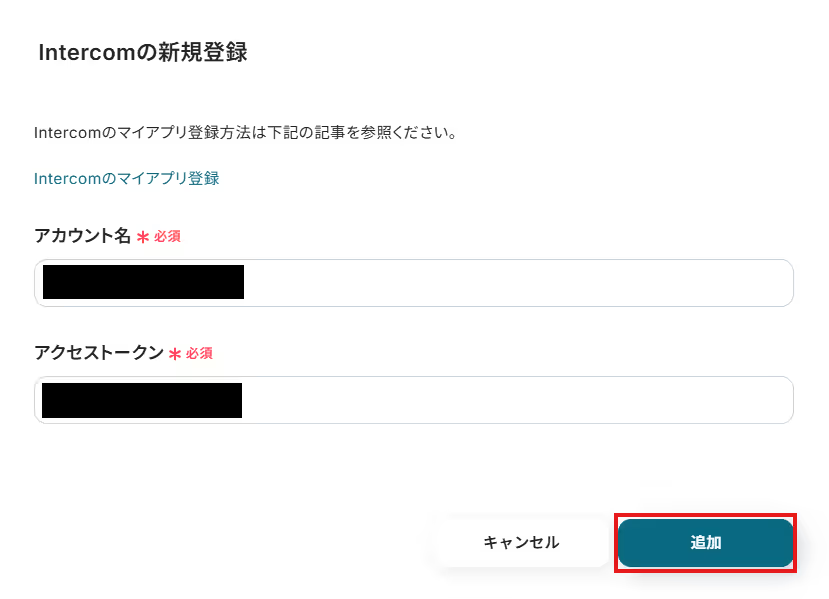
LINE公式アカウントの場合
新規接続を押したあと、アプリのメニュー一覧が表示されるのでLINE公式アカウントと検索し対象アプリをクリックしてください。

アカウント名とアクセストークンを入力し、「追加」をクリックします。
LINE公式アカウントの詳しいマイアプリ登録方法は、こちらのヘルプページをご参照ください。
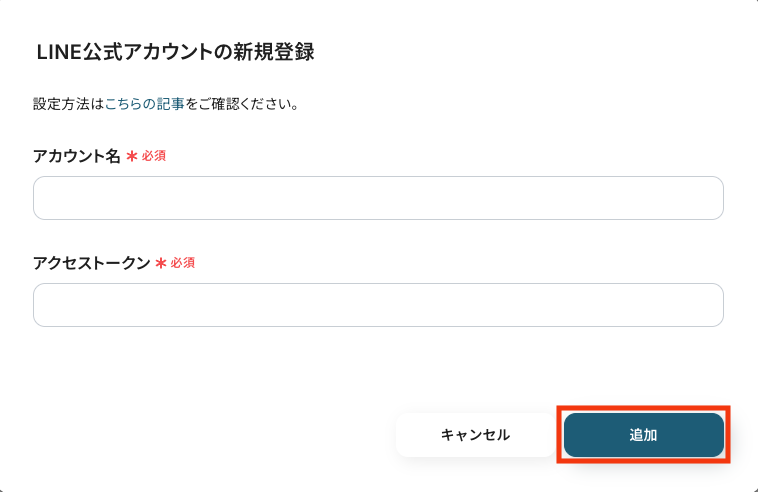
以上でマイアプリ登録は完了です!
ステップ2:該当のテンプレートをコピー
ここからいよいよフローの作成に入ります。
簡単に設定できるようテンプレートを用意しているので、まずはコピーします。
Yoomにログイン後、以下バナーの「試してみる」をクリックしてください。
Intercomで新しい会話が作成されたら、LINEに通知する
試してみる
■概要
Intercomでの顧客対応において、新しい会話の発生に気づかず、対応が遅れてしまうことはありませんか?外出中などPCを確認できない状況では、特に見逃しのリスクが高まります。このワークフローを活用することで、Intercomに新しい会話が作成された際に、指定のLINE公式アカウントへ即座に通知を送信できます。このline intercom連携により、問い合わせの見落としを防ぎ、迅速な顧客対応を実現することが可能になります。
■このテンプレートをおすすめする方
・Intercomでの顧客対応を担当し、問い合わせの見逃しや初動の遅れに課題を感じている方
・LINEとIntercomを連携させ、チーム全体の顧客対応の質とスピードを向上させたい方
・場所を問わずにIntercomの通知を受け取り、より効率的な対応体制を構築したい方
■注意事項
・IntercomとLINE公式アカウントのそれぞれとYoomを連携してください。
・トリガーは5分、10分、15分、30分、60分の間隔で起動間隔を選択できます。
・プランによって最短の起動間隔が異なりますので、ご注意ください。
・Intercomのマイアプリ連携方法は下記をご参照ください。
https://intercom.help/yoom/ja/articles/5723277
テンプレートがコピーされると、以下のような画面が表示されますので、「OK」をクリックして設定を進めましょう。

ステップ3:Intercomのトリガー設定
「新しく会話が作成されたら」をクリックします。
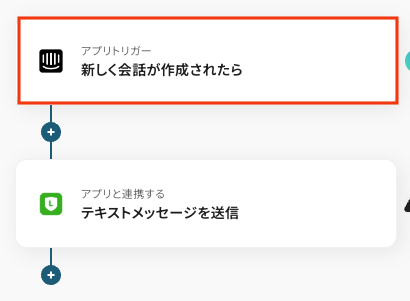
タイトルは任意で変更できます。
アプリとトリガーアクションはあらかじめ設定されているため、そのまま内容を確認してください。
Intercomと連携するアカウント情報に問題がなければ、「次へ」をクリックします。
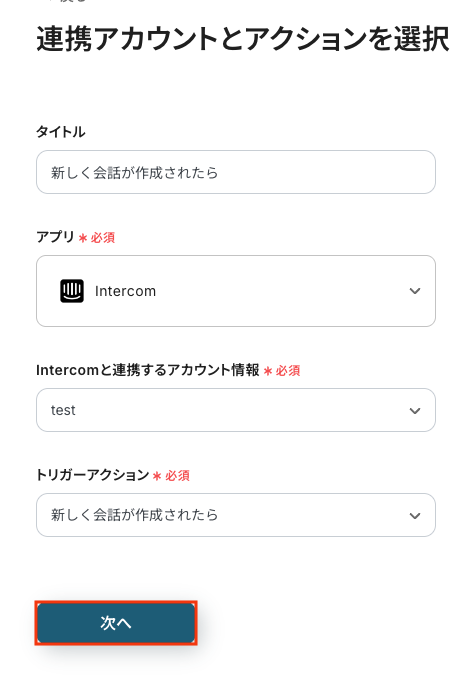
事前準備としてIntercomで新しい会話を作成しておきましょう。
ここで作成した会話がトリガーイベントとなり、自動化がスタートします。
新しい会話が作成できたらYoomの操作画面に戻り、トリガーの設定を行います。
指定した間隔でIntercomをチェックし、トリガーとなるアクションを検知すると、フローボットが自動で起動します。
トリガーの起動タイミングは、5分、10分、15分、30分、60分のいずれかで設定できます。
ご利用プランによって、設定できるトリガーの最短間隔が違うので、その点は要チェックです。
なお、基本的にはそのプランの最短の起動間隔にしてお使いいただくことをおすすめします。
入力が完了したら、設定内容とトリガーの動作を確認するため「テスト」をクリックします。
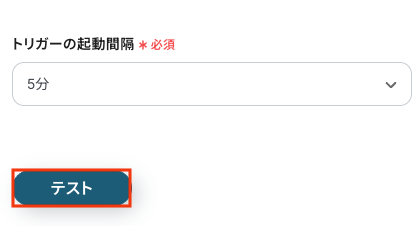
テストに成功すると、Intercomに作成された新しい会話に関する情報が一覧で表示されます。
以下の画像の取得した値(=アウトプット)をもとに、LINE公式アカウントからメッセージの送信が可能です。
内容を確認し、「保存する」をクリックします。
※以下の画面では項目名のみ表示されていますが、実際の連携時には各項目の横に具体的な値が表示されます。
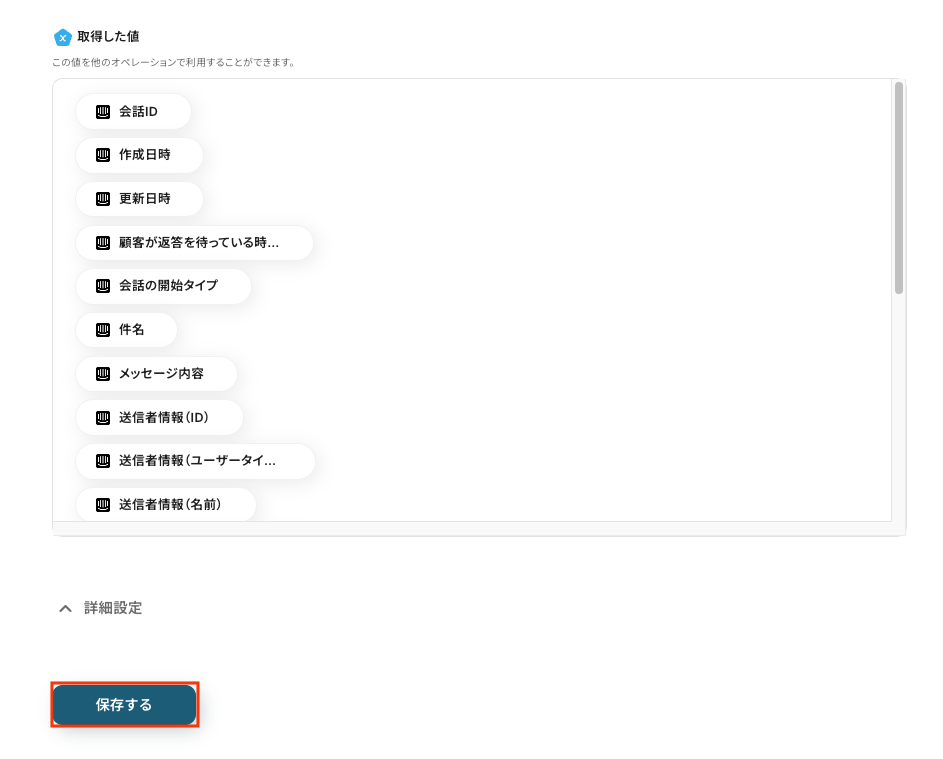
ステップ4:LINE公式アカウントのアクション設定
「テキストメッセージを送信」をクリックします。
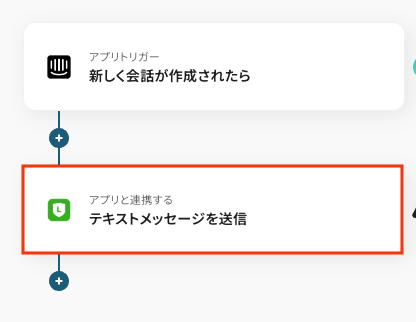
タイトルは任意で変更できます。
アプリとアクションはあらかじめ設定されているため、そのまま内容を確認してください。
LINE公式アカウントと連携するアカウント情報に問題がなければ、「次へ」をクリックします。
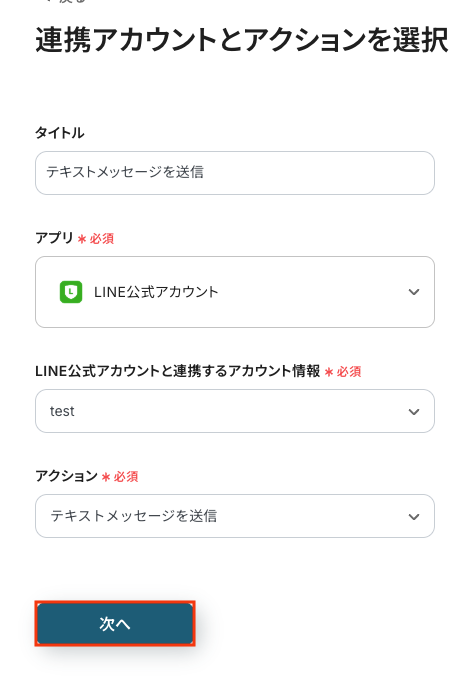
送信先のユーザーIDを入力します。
ここで設定したユーザーIDには、後の通知テスト実行時にメッセージが送信されます。
そのため、通知が届いても問題のないテスト用アカウントのIDをあらかじめご用意・設定いただくことをおすすめします。
LINE公式アカウントの送信先のユーザーID設定方法は、下記のヘルプページをご参照ください。
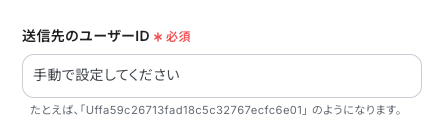
送信するメッセージの内容を設定しましょう。
入力欄をクリックすると、前のステップでIntercomから取得済みのアウトプットが表示されるので選択して入力しましょう。
アウトプットを活用することで、値が固定化されずに毎回最新の情報をメッセージに反映可能です。
また、任意のテキストと組み合わせて自由に内容をカスタマイズすることもできますよ。
入力が完了したら「テスト」をクリックし、設定した内容でメッセージが正しく送信されるか確認してみましょう。
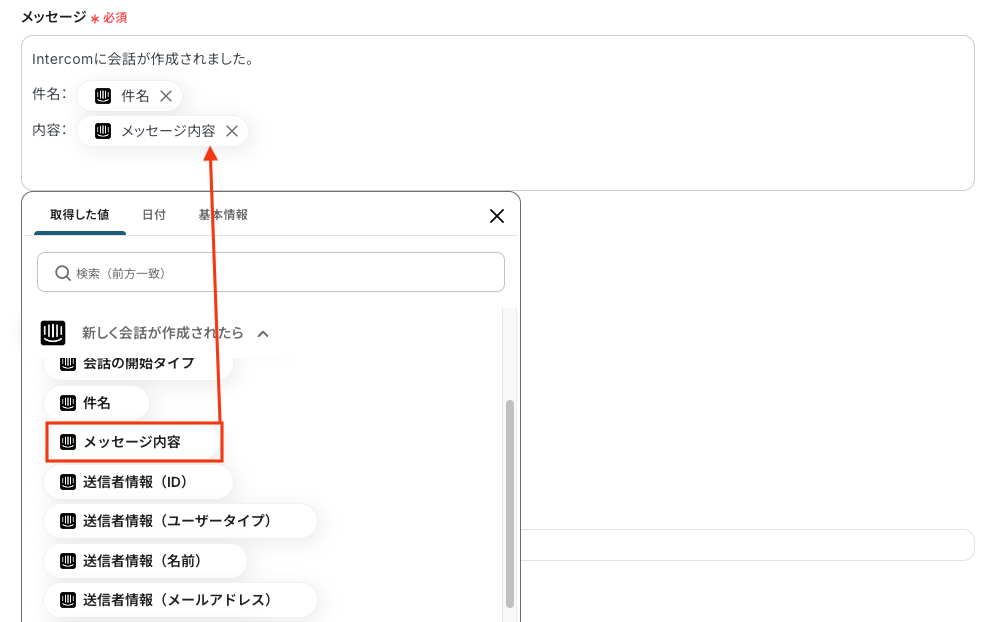
テストに成功すると、送信されたメッセージの情報が表示されます。
あわせてLINE公式アカウントを開き、実際に指定した内容でメッセージが送信されているか確認してください。
※LINE公式アカウントには、Messaging APIで送信できるメッセージ数に月間上限があります。
この上限を超えるとそれ以上メッセージを送信できなくなり、エラーが表示されます。
詳しくはこちらのヘルプページをご参照ください。
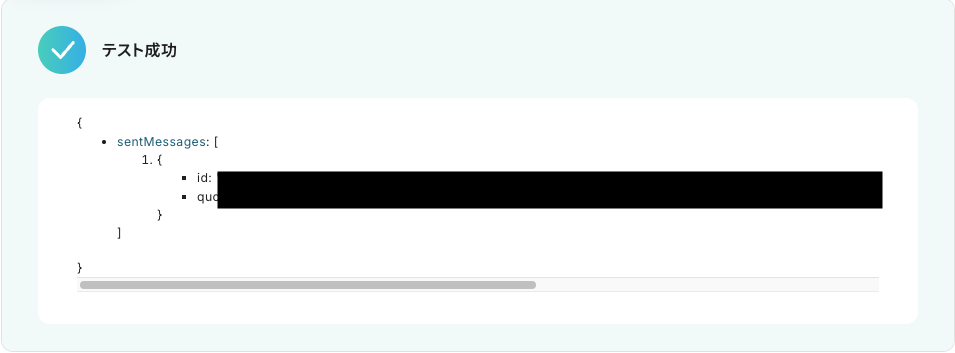
今回は以下の通り送信されていました!
実際の連携時には、件名と内容の横にそれぞれIntercomから取得した値が挿入されます。
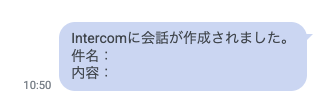
問題がなければYoomの操作画面に戻り、「保存する」をクリックします。
以上ですべての設定が完了しました!
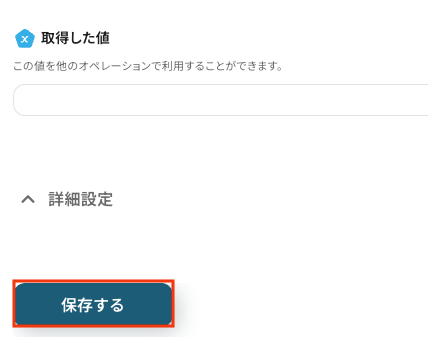
ステップ5:トリガーをONにし、フローが起動するかを確認
設定が完了すると、画面上に以下のようなメニューが表示されます。
トリガーをONにすることで、Intercomで新しい会話が作成されたタイミングで、指定したLINE公式アカウントにその内容が自動で通知されるようになります。
実際にIntercomで新しい会話を作成し、LINE公式アカウントに通知が届くかを確認してみましょう。
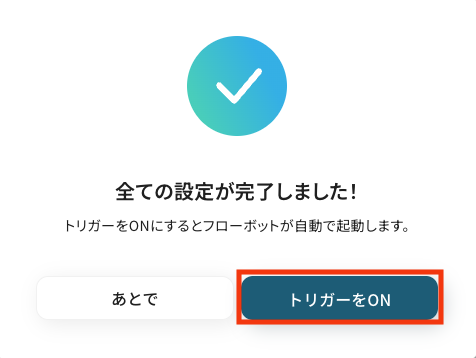
LINE公式アカウントのデータをIntercomに連携したい場合
今回はIntercomからLINE公式アカウントへデータを連携する方法をご紹介しましたが、逆にLINE公式アカウントからIntercomへのデータ連携を実施したい場合は、下記のテンプレートも併せてご利用ください。
LINE公式アカウントのメッセージ内容をもとにIntercomにコンタクトを作成する
LINE公式アカウントで受信したメッセージから、顧客名やメールアドレス、問い合わせ内容といった情報をAIが自動で抽出し、Intercomに新しいコンタクトとして登録します。
この連携により、LINE公式アカウント経由の問い合わせを手間なくIntercomで一元管理し、登録漏れを防げます。
LINEのメッセージ内容をもとにIntercomにコンタクトを作成する
試してみる
■概要
LINE公式アカウントからのお問い合わせを、一件ずつ手作業でIntercomに転記していませんか。この作業は時間がかかるだけでなく、コピー&ペーストのミスといったヒューマンエラーの原因にもなりかねません。このワークフローは、そうしたLINEとIntercom間の連携における課題を解決します。LINE公式アカウントに届いたメッセージからAIが自動で情報を抽出し、Intercomにコンタクトを作成することで、対応の迅速化と正確性の向上を実現します。
■このテンプレートをおすすめする方
・LINE公式アカウントとIntercomを活用した顧客対応の効率化を検討している方
・手作業によるLINEからIntercomへの情報転記に手間やミスを感じている方
・LINE公式アカウント経由の問い合わせを迅速にIntercomで管理したいと考えている方
■注意事項
・LINE公式アカウントとIntercomのそれぞれとYoomを連携してください。
・Intercomのマイアプリ連携方法は下記をご参照ください。
https://intercom.help/yoom/ja/articles/5723277
LINE公式アカウントで特定条件に合うメッセージがあったら、Intercomにコンタクトを作成する
LINE公式アカウントで受信したメッセージの中から、「見積もり依頼」や「資料請求」といった特定のキーワードを含むものだけをIntercomにコンタクトとして自動作成します。
営業案件につながる可能性の高いリードを自動で抽出し、担当者へスムーズに引き継ぐことで、商談化率の向上に貢献するはずです。
LINEで特定条件に合うメッセージがあったら、Intercomにコンタクトを作成する
試してみる
■概要
LINE公式アカウントからの問い合わせ対応は、顧客との重要な接点である一方、手動での確認や返信、顧客管理ツールへの登録に手間を感じていませんか。このワークフローは、LINE公式アカウントで受け取ったメッセージのうち、特定の条件に合うものだけを自動で判別し、Intercomへコンタクトとして登録する作業を自動化します。LINE公式アカウントとIntercomを連携することで、手作業による対応漏れや転記ミスを防ぎ、効率的な顧客管理を実現します。
■このテンプレートをおすすめする方
・LINE公式アカウントでの問い合わせ対応と、Intercomへの手入力に工数がかかっている方
・特定のキーワードを含むLINEメッセージに迅速に対応し、顧客体験を向上させたいCS担当者の方
・LINE公式アカウントとIntercomを連携させ、問い合わせからのリード情報を効率的に管理したいと考えている方
■注意事項
・LINE公式アカウントとIntercomのそれぞれとYoomを連携してください。
・分岐はミニプラン以上のプランでご利用いただける機能(オペレーション)となっております。フリープランの場合は設定しているフローボットのオペレーションはエラーとなりますので、ご注意ください。
・ミニプランなどの有料プランは、2週間の無料トライアルを行うことが可能です。無料トライアル中には制限対象のアプリや機能(オペレーション)を使用することができます。
・Intercomのマイアプリ連携方法は下記をご参照ください。
https://intercom.help/yoom/ja/articles/5723277
IntercomやLINE公式アカウントを使ったその他の自動化例
IntercomやLINE公式アカウントのAPIを使用することで、さまざまな業務を自動化することができます。
ここでは、複数のテンプレートをご紹介するので、気になるものがあればぜひ試してみてくださいね!
Intercomを使った便利な自動化例
プロジェクト管理ツールと連携すれば、Intercomで会話が作成されたら、自動でタスクを作成することができます。
手動でタスクを登録する作業を削減できるため、入力ミスや作成漏れといった人為的ミスを防ぎ、業務精度の向上を図りたいときにおすすめです。
HubSpotから指定の顧客をIntercomのコンタクトに登録する
試してみる
HubSpotから指定の顧客をIntercomのコンタクトに登録するフローです。
Intercomでコンタクト(リード)が作成されたらGoogle スプレッドシートに追加する
試してみる
■概要
「Intercomでコンタクト(リード)が作成されたらGoogle スプレッドシートに追加する」フローは、顧客管理を効率化する業務ワークフローです。
Intercomで新しいコンタクトが登録されると、その情報が自動的にGoogle スプレッドシートに追加されます。これにより、手動でデータを転記する手間が省け、リアルタイムで最新のリード情報を一元管理できます。特に、営業チームやマーケティングチームにとって、迅速な情報共有とデータの一貫性が求められる場面で大いに役立ちます。Yoomを活用したこのワークフローは、異なるSaaSアプリ間の連携をシームレスに行い、業務プロセスの自動化を実現します。これにより、効率的な業務運営と生産性向上が期待できます。
■このテンプレートをおすすめする方
・Intercomを活用して顧客管理を行っている営業担当者
・新規リードの情報をGoogle スプレッドシートで一元管理したいマーケティングチーム
・手動でデータを転記する作業に時間を取られ、業務効率化を図りたい企業の管理者
■注意事項
・Intercom、Google スプレッドシートのそれぞれとYoomを連携してください。
・Intercomのマイアプリ連携方法は下記をご参照ください。
https://intercom.help/yoom/ja/articles/5723277
Intercomで新しい会話が作成されたらGitHubに会話情報をタスクとして追加する
試してみる
Intercomで新しい会話が作成されたらGitHubに会話情報をタスクとして追加するフローです。
Intercomで新しい会話が作成されたらZendeskに会話情報をタスクとして追加する
試してみる
Intercomで新しい会話が作成されたらZendeskに会話情報をタスクとして追加するフローです。
Typeformの回答をもとに、Intercomでコンタクトを作成する
試してみる
■概要
「Typeformの回答をもとに、Intercomでコンタクトを作成する」ワークフローは、Typeformで収集した顧客の回答データを自動的にIntercomに連携し、新たなコンタクトを作成する業務ワークフローです。
これにより、手動でのデータ入力作業を削減し、顧客管理の効率化と迅速な対応を実現します。
■このテンプレートをおすすめする方
・Typeformを活用して顧客からのフィードバックや問い合わせを収集している方
・Intercomでの顧客管理を行っており、手動でのコンタクト作成に時間がかかっている方
・業務ワークフローの自動化を図り、業務効率を向上させたいビジネスオーナー
・データ入力時のヒューマンエラーを減らし、情報の正確性を高めたいマーケティング担当者
・顧客対応のスピードを向上させ、より良いサービス提供を目指しているサポートチームの方
■注意事項
・Typeform、IntercomのそれぞれとYoomを連携してください。
・Typeformの回答内容を取得する方法は下記をご参照ください。
https://intercom.help/yoom/ja/articles/9103858
LINE公式アカウントを使った便利な自動化例
フォームアプリと連携することで、メッセージが送信された際の通知を自動化できます。
これにより、手動での通知作業が削減されるため、業務の効率化を図りたいときは、以下のテンプレートを試してみてください。
Googleフォームのアンケートに回答があったら、LINEに通知する
試してみる
■概要
Googleフォームで実施したアンケートや問い合わせの回答を、都度確認して関係者に共有するのは手間がかかる作業ではないでしょうか。手動での確認作業は対応の遅れや連絡漏れに繋がる可能性もあります。このワークフローを活用すれば、Googleフォームに新しい回答が送信されると、指定のLINE公式アカウントへ自動で通知が届くため、確認や共有の手間を省き、迅速な対応を実現できます。
■このテンプレートをおすすめする方
・Googleフォームでアンケートや問い合わせを受け付けている各種ご担当者様
・フォームの回答をリアルタイムで把握し、スピーディーな顧客対応を実現したい方
・手作業による確認や転記作業をなくし、業務の効率化を図りたいと考えている方
■注意事項
・GoogleフォームとLINE公式アカウントとYoomを連携してください。
・トリガーは5分、10分、15分、30分、60分の間隔で起動間隔を選択できます。
・プランによって最短の起動間隔が異なりますので、ご注意ください。
・Googleフォームをトリガーとして使用した際の回答内容を取得する方法は下記を参照ください。
・LINEでメッセージを送信する場合、予めユーザーIDが必要となります。ユーザーIDの確認方法は以下をご参照ください。
https://intercom.help/yoom/ja/articles/10756296
LINE公式アカウントでファイルを受け取ったらGoogle Driveにアップロードする
試してみる
■概要
LINE公式アカウントで顧客からファイルを受け取る際、都度手動でダウンロードしGoogle Driveに保存する作業は手間がかかり、保存漏れといったミスの原因にもなり得ます。このワークフローは、LINE公式アカウントでファイルを受信した際に、自動でGoogle Driveの指定フォルダへアップロードする処理を実現します。これにより、手作業によるファイル管理を効率化し、対応の迅速化と確実な情報共有を可能にします。
■このテンプレートをおすすめする方
・LINE公式アカウントで顧客対応を行い、ファイル管理を効率化したいと考えている方
・手作業によるファイルのダウンロード忘れや、保存先の間違いといったミスを防ぎたい方
・顧客から受け取ったファイルを、社内やチームで迅速に共有する仕組みを構築したい方
■注意事項
・LINE公式アカウント、Google DriveのそれぞれとYoomを連携してください。
・分岐はミニプラン以上のプランでご利用いただける機能(オペレーション)となっております。フリープランの場合は設定しているフローボットのオペレーションはエラーとなりますので、ご注意ください。
・ミニプランなどの有料プランは、2週間の無料トライアルを行うことが可能です。無料トライアル中には制限対象のアプリや機能(オペレーション)を使用することができます。
LINE公式アカウントでユーザーが友だち追加したら、Slackに通知する
試してみる
■概要
LINE公式アカウントに新しい友だちが追加された際、その情報を手動で確認し、チームへ共有する作業に手間を感じていませんか。このワークフローは、LINEのAPIを利用した連携により、ユーザーによる友だち追加を検知し、指定のSlackチャンネルへ自動で通知します。重要な顧客接点を見逃すことなく、迅速な対応を可能にすることで、エンゲージメント向上に貢献します。
■このテンプレートをおすすめする方
・LINE公式アカウントを運用し、友だち追加後の迅速なアクションを徹底したいご担当者様
・LINEのAPI連携などを活用して、顧客とのコミュニケーションを自動化したいマーケターの方
・手作業での情報共有による見逃しを防ぎ、チームの対応速度を向上させたいマネージャーの方
■注意事項
・LINE、SlackのそれぞれとYoomを連携してください。
Notionデータベースに登録された議事録の内容を要約してLINEに通知する
試してみる
■概要
会議のたびにNotionで議事録を作成し、その内容を要約して関係者に共有する作業は、重要でありながらも手間のかかる業務ではないでしょうか。手作業での共有は時間がかかるだけでなく、通知漏れや要点の伝達ミスといったリスクも伴います。このワークフローを活用すれば、Notionのデータベースに議事録が登録されると、AIが自動で内容を要約しLINE公式アカウントへ通知するため、迅速かつ正確な情報共有を実現します。
■このテンプレートをおすすめする方
・Notionで議事録を作成・管理しており、共有作業を効率化したいと考えている方
・LINE公式アカウントを社内の情報伝達ツールとして活用しているチームリーダーの方
・会議後のフォローアップ業務を自動化し、チーム全体の生産性を向上させたい方
■注意事項
・Notion、LINE公式アカウントのそれぞれとYoomを連携してください。
・トリガーは5分、10分、15分、30分、60分の間隔で起動間隔を選択できます。
・プランによって最短の起動間隔が異なりますので、ご注意ください。
・分岐はミニプラン以上のプランでご利用いただける機能(オペレーション)となっております。フリープランの場合は設定しているフローボットのオペレーションはエラーとなりますので、ご注意ください。
・ミニプランなどの有料プランは、2週間の無料トライアルを行うことが可能です。無料トライアル中には制限対象のアプリや機能(オペレーション)を使用することができます。
Zoomでミーティングが終了したら議事録の文字起こしと要約をし、LINEに通知する
試してみる
■概要
Zoomでのミーティング後、録画データから議事録を作成し、関係者に共有する作業は手間がかかるのではないでしょうか。特に、手作業での文字起こしや要約は時間がかかり、本来の業務を圧迫することもあります。
このワークフローを活用すれば、ミーティング終了をきっかけに、AIが自動で音声の文字起こしと要約を行い、内容をLINE公式アカウントへ通知します。面倒な議事録作成業務を自動化し、会議内容の迅速な共有を実現します。
■このテンプレートをおすすめする方
・Zoomミーティング後の議事録作成や情報共有に手間を感じているビジネスパーソンの方
・会議の要点を素早く把握し、チーム内にスピーディーに共有したいと考えている方
・文字起こしや要約といった定型業務を自動化し、生産性を高めたいと考えている
■注意事項
・ZoomとLINE公式アカウントのそれぞれとYoomを連携してください。
・OCRまたは音声を文字起こしするAIオペレーションはチームプラン・サクセスプランでのみご利用いただける機能となっております。フリープラン・ミニプランの場合は設定しているフローボットのオペレーションはエラーとなりますので、ご注意ください。
・チームプランやサクセスプランなどの有料プランは、2週間の無料トライアルを行うことが可能です。無料トライアル中には制限対象のアプリやAI機能(オペレーション)を使用することができます。
・Zoomのプランによって利用できるアクションとそうでないアクションがあるため、ご注意ください。
・現時点では以下のアクションはZoomの有料プランのみ利用可能です。
・ミーティングが終了したら
・ミーティングのレコーディング情報を取得する(クラウド上に存在するレコーディングのみ取得可能なため)
・Zoomでミーティングのレコーディング情報を取得する際の注意点は下記をご覧ください。
https://intercom.help/yoom/ja/articles/9550398
まとめ
IntercomとLINE公式アカウントの連携を自動化することで、これまで手作業で行っていたIntercomからLINE公式アカウントへの通知作業や転記作業の手間を削減し、ヒューマンエラーを防ぐことができます。
これにより、チームは顧客からの問い合わせにスムーズかつ正確に対応でき、本来注力すべき顧客満足度の向上といったコア業務に集中できる環境が整うはずです!
今回ご紹介したような業務自動化を実現できるノーコードツール「Yoom」を使えば、プログラミングの知識がない方でも、直感的な操作で簡単に業務フローを構築できます。
もし自動化に少しでも興味を持っていただけたなら、ぜひこちらから無料登録して、Yoomによる業務効率化を体験してみてください!
よくあるご質問
Q:連携がエラーになった場合、通知漏れは防げますか?
A:フローボットでエラーが発生すると、Yoomに登録したメールアドレス宛に通知が届きます。
通知にはエラーが起きたオペレーションや詳細のリンクが記載されており、すぐに原因を確認できます。
まずは通知内容を確認し、設定の修正が必要な場合はYoomヘルプページを参照してください。
それでも解決しない場合は、お問い合わせ窓口からサポートにご連絡ください。
Q:通知メッセージに含められる情報の種類は?
A:トリガーアクションでIntercomから取得したアウトプットを、自由に通知メッセージの内容に含めることが可能です。
今回の連携では件名とメッセージ内容のみを通知しましたが、ご自身の用途にあわせてステップ3で取得したその他の項目を設定することも可能です。
Q:Intercomの「新しく会話が作成されたら」以外の操作も自動化の起点にできますか?
A:はい、可能です。Intercomの「新しく会話が作成されたら」以外の操作も、自動化の起点として利用できます。
YoomではIntercomのAPIを活用し、さまざまなイベントをトリガーにフローボットを構築することが可能です。
例えば「コンタクト(リード)の作成」をトリガーアクションに設定することで、新しい顧客情報が登録されたタイミングをきっかけにフローボットを起動できます。
詳細な手順は以下のヘルプページをご参照のうえ、実際の業務フローに合わせて設定してみてください。
Intercomで利用できるアクション一覧/基本的なフローボットの作成方法